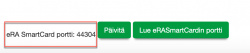Ero sivun ”Yritettiin ottaa yhteyttä väärään eRA SmartCard porttiin” versioiden välillä
| Rivi 1: | Rivi 1: | ||
| − | Tilanne: Yrität kirjautua Kantaan Ajas Touchin kautta, onnistumatta, ja saat seuraavan virheilmoituksen: | + | Tilanne: Yrität kirjautua Kantaan Ajas Touchin kautta, onnistumatta, ja saat seuraavan virheilmoituksen:<br> |
| − | "Yritettiin ottaa yhteyttä väärään eRASmartCard porttiin" . Ohjelma myös kehottaa kirjautumaan suoraan eRA-käyttöliittymän kautta, esim. työpöydällä olevasta eRA-ikonista. | + | "Yritettiin ottaa yhteyttä väärään eRASmartCard porttiin" . Ohjelma myös kehottaa kirjautumaan suoraan eRA-käyttöliittymän kautta, esim. työpöydällä olevasta eRA-ikonista. <br> |
| − | Tilanne voi johtua siitä, että eRASmartCard ja Ajas Touch ei käytä samaa porttia. <br> <br> | + | Tilanne voi johtua siitä, että eRASmartCard ja Ajas Touch ei käytä samaa porttia. Toimi seuraavast:<br> <br> |
Tarkista ensin, että:<br> | Tarkista ensin, että:<br> | ||
| Rivi 11: | Rivi 11: | ||
2. Pääset kirjautumaan Kantaan eRA:n suorasta kirjautumislinkistä: https://era.ehoito.fi<br><br> | 2. Pääset kirjautumaan Kantaan eRA:n suorasta kirjautumislinkistä: https://era.ehoito.fi<br><br> | ||
| − | Jos nämä ovat kunnossa, jatka tarkistamaan eRASmartCardin käyttämää porttia. | + | Jos nämä ovat kunnossa, jatka tarkistamaan eRASmartCardin käyttämää porttia. Muussa tapauksessa jatka suoraan kohtaan 8. <br><br> |
| − | + | 3. Tarkista eRASmartCardin-ohjelman avoinna olevat portit. | |
[[Tiedosto:Era-tietoa.jpg|250px]]<br><br> | [[Tiedosto:Era-tietoa.jpg|250px]]<br><br> | ||
| + | [[Tiedosto:Era-smartcard-portti.jpg|250px]]<br><br> | ||
| + | Esimerkissä näkyy eRASmartCardin käyttämät oletusportit. Jos avoinna oleva portti on jokin muu, on mahdollista, että jokin muu koneellasi oleva ohjelma on varannut oletusportit. <br> | ||
| − | + | 4. Avaa Ajas Touchin '''config-extra''' -sivu. Jos et ole aikaisemmin saanut ohjetta ja salasanaa config-extra -sivun käyttöä varten, ota yhteyttä asiakaspalveluun: asiakaspalvelu(at)ajas.fi. Kyse on Ajas Touchin edistyneistä asetuksista.<br> | |
| − | |||
| − | |||
| − | |||
| − | + | 5. Paina "Lue eRASmartCardin portti" . Toiminto lukee eRASmartCardista sen käyttämän portin, ja tallentaa sen Touchin asetuksiin.<br> | |
| + | |||
| + | [[Tiedosto:Era-smartcard-portti-touch.jpg|250px]]<br><br> | ||
| + | |||
| + | 6. Paina "Päivitä" . Voimassa oleva Ajas Touchin asetuksiin tallennettu portti tulee näkyviin.<br> | ||
| + | 7. eRASmartCard-ohjelmassa avoinna oleva portin numero ja Ajas Touchissa näkyvä portin numero pitäisi olla samat. Vain silloin on edellytykset sille, että yhteys toimii.<br><br> | ||
| + | |||
| + | 8. Jos https://era.ehoito.fi -linkki antaa myös virheilmoituksen, ja yksikään eRASmartCardin oletusporteista ei ole avoinna, ongelmaan on haettava ratkaisua oletusporttien vapauttamisen kautta. | ||
Versio 29. tammikuuta 2021 kello 13.18
Tilanne: Yrität kirjautua Kantaan Ajas Touchin kautta, onnistumatta, ja saat seuraavan virheilmoituksen:
"Yritettiin ottaa yhteyttä väärään eRASmartCard porttiin" . Ohjelma myös kehottaa kirjautumaan suoraan eRA-käyttöliittymän kautta, esim. työpöydällä olevasta eRA-ikonista.
Tilanne voi johtua siitä, että eRASmartCard ja Ajas Touch ei käytä samaa porttia. Toimi seuraavast:
Tarkista ensin, että:
1. Käytät uusinta eRASmartCard -versiota. Jos uusi päivitys on saatavana, se löytyy täältä:
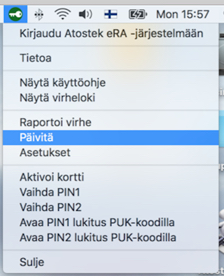
2. Pääset kirjautumaan Kantaan eRA:n suorasta kirjautumislinkistä: https://era.ehoito.fi
Jos nämä ovat kunnossa, jatka tarkistamaan eRASmartCardin käyttämää porttia. Muussa tapauksessa jatka suoraan kohtaan 8.
3. Tarkista eRASmartCardin-ohjelman avoinna olevat portit.
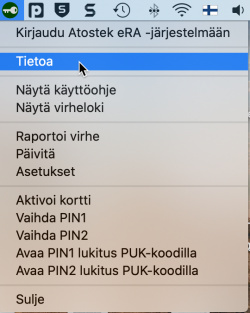
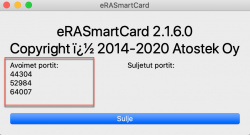
Esimerkissä näkyy eRASmartCardin käyttämät oletusportit. Jos avoinna oleva portti on jokin muu, on mahdollista, että jokin muu koneellasi oleva ohjelma on varannut oletusportit.
4. Avaa Ajas Touchin config-extra -sivu. Jos et ole aikaisemmin saanut ohjetta ja salasanaa config-extra -sivun käyttöä varten, ota yhteyttä asiakaspalveluun: asiakaspalvelu(at)ajas.fi. Kyse on Ajas Touchin edistyneistä asetuksista.
5. Paina "Lue eRASmartCardin portti" . Toiminto lukee eRASmartCardista sen käyttämän portin, ja tallentaa sen Touchin asetuksiin.
6. Paina "Päivitä" . Voimassa oleva Ajas Touchin asetuksiin tallennettu portti tulee näkyviin.
7. eRASmartCard-ohjelmassa avoinna oleva portin numero ja Ajas Touchissa näkyvä portin numero pitäisi olla samat. Vain silloin on edellytykset sille, että yhteys toimii.
8. Jos https://era.ehoito.fi -linkki antaa myös virheilmoituksen, ja yksikään eRASmartCardin oletusporteista ei ole avoinna, ongelmaan on haettava ratkaisua oletusporttien vapauttamisen kautta.